工具
這個類別的 Webmin 包含一些不同的模組。有兩個非常有用的模組:
檔案管理員 - 可讓您透過 HTML 介面,檢視及操控伺服器上的檔案。在您第一次載入檔案管理員 (也稱為 Filemin) 時,將會顯示 ESET PROTECT VA 上根目錄的內容,視您登入的使用者身分而定。
•瀏覽,其目錄結構簡單,按一下目錄名稱或其圖示 (資料夾)。您將會在 Filemin 視窗的左上方看到目前的目錄,按一下路徑的任何部分以顯示特定目錄的內容。
•Filemin 也可用於搜尋檔案,按一下工具列中的 [工具] (位於 Filemin 視窗的右上角),並選取 [搜尋]。在 [搜尋查詢] 欄位中輸入要尋找的搜尋模式。
•如果想要將 ESET PROTECT VA 中的檔案下載到執行 Web 瀏覽器的電腦,只需按一下檔案名稱或其圖示。
•如果想要從執行 Web 瀏覽器的電腦中上傳檔案,請按一下 [檔案],然後選擇 [上傳至目前目錄]。此動作將會開啟對話視窗,按一下迴紋針圖示,以瀏覽您想要上傳的檔案。您可以選取多個檔案,並藉由按一下 [上傳檔案] 按鈕上傳檔案。上傳的檔案將會儲存在您目前的目錄。一旦上傳完成,將會更新目錄清單且您將會看到已經上傳的檔案。
•您也可以從遠端 URL 擷取檔案。要這麼作的話,按一下 [檔案],然後選取 [從 URL 取得]。
•按一下 [動作] 欄位中的 [編輯圖示],就可以顯示和編輯您系統上任何檔案的內容。
•若要建立新的空白文字檔,按一下 [檔案],再按一下 [建立新檔案],然後輸入新檔案的名稱。
•若要重新命名檔案或目錄,按一下滑鼠右鍵內容功能表中的 [重新命名圖示]。
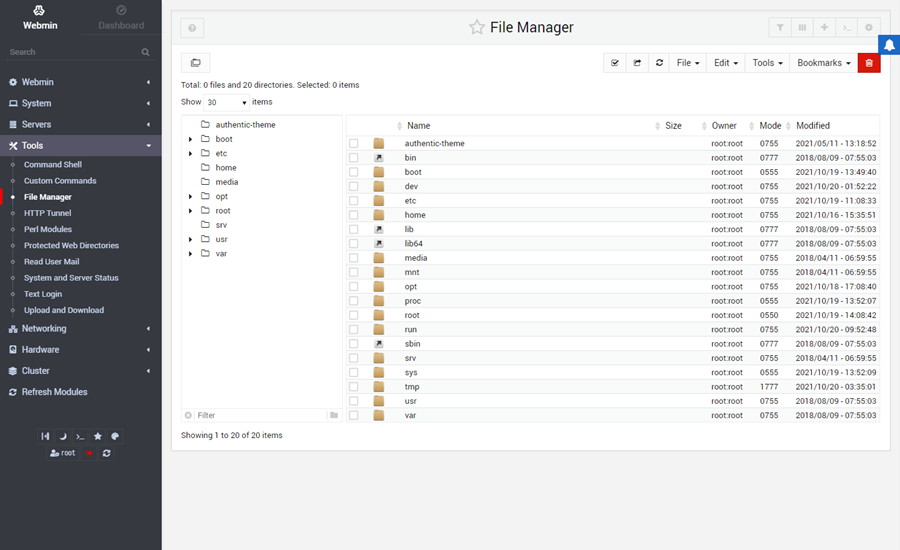
上傳與下載 - 是其他有用的 Webmin 模組 (位於工具類別)。此模組可讓您進行三種不同的動作:
•從 Web 下載 - 輸入您想要從網際網路下載至 ESET PROTECT VA 之檔案的 URL,並指定想要儲存檔案的位置。
•上傳至伺服器 - 按一下迴紋針圖示以瀏覽您想要上傳的檔案,就可以一次上傳最多 4 個檔案。指定您想要儲存檔案的位置。
•從伺服器下載 - 指定路徑 (包括 [要下載的檔案] 文字欄位中的檔案名稱) 或按一下其旁邊的圖示,以瀏覽 ESET PROTECT VA 檔案系統,取得要下載到執行 Web 瀏覽器之電腦的檔案。按一下 [下載] 按鈕以開始下載檔案,您可以一次下載一個檔案。
